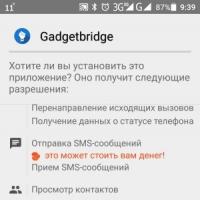Comment désactiver le mode sans échec sur Android Philips. Comment désactiver le mode sans échec sur un appareil Android
Si des problèmes logiciels critiques surviennent, le téléphone ne pourra plus démarrer normalement et passera en mode sans échec. Les jeux et programmes des utilisateurs réguliers sont bloqués par le système d'exploitation ou exécutés avec des fonctionnalités limitées. Vous pouvez revenir au fonctionnement normal de votre téléphone mobile Android et désactiver le mode de sécurité après avoir éliminé la cause de la panne.
Comment désactiver le mode de sécurité sur Android
Pour vous assurer que votre smartphone exécutant le système d'exploitation mobile Android a démarré en mode sans échec, vérifiez l'inscription dans le coin inférieur gauche.
Les icônes des programmes installés par l'utilisateur lui-même via le Google Play Store ou à partir de fichiers apk sont bloquées, comme le montre la figure ci-dessus. Seules les applications système peuvent être lancées.
Le moyen le plus simple de vous débarrasser de l'état de fonctionnalité limitée de votre smartphone est de suivre trois étapes :
- Appuyez et maintenez enfoncée la touche d'alimentation du gadget pendant quelques secondes. Un menu apparaîtra pour sélectionner une action : redémarrer ou arrêter.
- Sélectionnez l'icône Redémarrer et attendez la fin de la procédure. Si le mode sans échec est désactivé, la panne est accidentelle et sa cause est automatiquement éliminée.
- Si le problème n'est pas résolu, essayez à nouveau de maintenir le bouton d'alimentation enfoncé et d'éteindre complètement le téléphone. Les employés expérimentés des centres de service professionnels recommandent de retirer la batterie du smartphone pendant 30 secondes, si le modèle le permet.
S'il n'a pas été possible de normaliser le fonctionnement du gadget, analysez la cause du problème. Les situations les plus courantes pour activer le mode sans échec :
Les boutons mécaniques sont bloqués ou endommagés
Le mode sans échec sur les appareils mobiles fonctionnant sous Android est activé si le bouton de volume est verrouillé. Dans les smartphones Samsung, il s'agit d'une réduction du niveau sonore. S'il est bloqué par un étui ou des objets étrangers dans le sac d'une femme, le mode sans échec sur un appareil Android s'active spontanément et n'est pas le signe d'un dysfonctionnement grave.
Sortez votre smartphone de la coque et vérifiez l'état des clés. Appuyez plusieurs fois sur les boutons de volume en vous assurant qu'ils s'enfoncent facilement et sans résistance. Redémarrez à nouveau votre appareil.
Installation de programmes défectueux ou mise à jour infructueuse
Pensez aux applications que vous avez installées ou mises à jour récemment. Ces informations sont fournies dans la fenêtre de notification du système. Recherchez une mention d'un fichier apk d'installation récemment téléchargé ou un message concernant une mise à jour du programme.

Dans les paramètres, sélectionnez Applications et recherchez le programme dont vous avez besoin.
Sélectionnez l'option Supprimer dans la fenêtre qui apparaît.

Éteignez complètement l'appareil conformément aux instructions ci-dessus.
Allumez-le et appuyez sur quelques boutons. Différents fabricants ont leurs propres options pour se connecter à la récupération. Pour Xiaomi, il s'agit de la touche d'augmentation du volume, enfoncée en même temps que le bouton d'alimentation. Vous devez maintenir les boutons enfoncés jusqu'à ce qu'une image d'un homme Android avec des engrenages ou un boîtier ouvert apparaisse, selon la version du système d'exploitation mobile et le fabricant.

Dans le menu qui apparaît, sélectionnez l'option de restauration du firmware d'usine.
Pour flasher les gadgets chinois, il est pratique d'installer TRW - un outil permettant d'installer des assemblages tiers, de restaurer et d'effacer les caches d'applications.

Pour un certain nombre de modèles de fabricants chinois, le firmware russifié n'existe pas officiellement. S'il n'y a aucun problème avec l'anglais, choisissez le firmware dit global, qui contient, en plus du chinois, la langue de Shakespeare et de son Hamlet. Le clavier russe pourra être installé ultérieurement.
Qu’est-ce que le mode sans échec sur Android et pourquoi est-il nécessaire ?
Cette option de démarrage simplifiée présente de nombreuses analogies avec le mode sécurisé, connu des propriétaires d'ordinateurs de bureau exécutant Windows de toutes les versions. Tous les programmes tiers fonctionnent avec des restrictions pour éviter les pannes.
Dans les situations critiques, le gadget Android décide d'activer le mode sans échec pour se protéger contre la perte de données utilisateur et empêcher la destruction des fichiers système. Cela se produit automatiquement si, lors du démarrage, le système rencontre des problèmes qui empêchent un fonctionnement normal. En mode sécurité, les appels et un certain nombre d'autres actions sont autorisés. Cela minimisera l'inconfort du propriétaire du gadget avant de contacter le centre de service.
L'utilisateur peut analyser la situation, supprimer le programme défectueux, supprimer les paramètres incorrects et supprimer le mode sans échec Android en envoyant le téléphone redémarrer. L'apparition d'un état de fonctionnalité limitée n'est pas un attribut obligatoire d'un dysfonctionnement fatal et ne nécessite pas un appel obligatoire au service. Suivez les étapes ci-dessus pour désactiver vous-même le mode sans échec sur votre tablette ou smartphone Android !
Si vous ne parvenez pas à résoudre le problème vous-même, contactez des forums réputés où apparaissent des utilisateurs expérimentés, y compris votre modèle de téléphone. Une description précise de la panne et une photo de l'écran vous aideront à trouver une solution plus rapidement.
Contenu du rapport
Violation du droit d'auteur Spam Contenu incorrect Liens brisés
Dans cet article, vous rencontrerez des sujets :
- Qu’est-ce que le mode sans échec sur votre téléphone ?
- Pourquoi le téléphone a-t-il démarré en mode sans échec ?
- Comment activer le mode sans échec sur votre téléphone ?
- Comment désactiver le mode sans échec sur votre téléphone ?
Êtes-vous fatigué de voir votre téléphone Samsung passer fréquemment en mode sans échec ? Comment réagissez-vous lorsque cela se produit ? Sortir du mode sans échec est en fait pénible. Étant donné que le téléphone continue de redémarrer jusqu'à ce qu'il soit éteint, vous devez résoudre rapidement cette situation. Même si cela semble assez compliqué, démarrer en mode sans échec n'interfère pas avec le fonctionnement normal de l'appareil. De plus, vous n'avez pas à vous soucier de savoir si le téléphone pourra revenir en mode normal. Avant de parler de tout cela, apprenons-en davantage sur le mode sans échec sur les téléphones Android.
Qu’est-ce que le mode sans échec sur votre téléphone ?
Il s'agit d'une condition de sécurité qui se produit en raison d'une mauvaise installation d'une application ou d'un logiciel corrompu. Le mode sans échec utilise les paramètres de démarrage par défaut du téléphone, ce qui désactive par conséquent toute application tierce afin de s'exécuter dans ce mode. Toute personnalisation effectuée sur le téléphone ou les paramètres utilisateur en disparaîtront. Même les applications téléchargées depuis le Play Store apparaîtront comme supprimées. Seules les applications et fonctionnalités préinstallées seront affichées, et toute application ou fichier que vous avez téléchargé manuellement ne sera pas visible en mode sans échec. Cependant, une fois revenu en mode normal, toutes les applications seront là et le téléphone fonctionnera normalement comme avant.
Vous aimerez peut-être :

Ce mode est généralement utilisé par les développeurs pour déboguer ou supprimer toute application qui interfère avec le bon fonctionnement du téléphone. Vous ne pourrez pas installer ou exécuter d'applications tierces en mode sans échec et un filigrane « Mode sans échec » apparaîtra en bas de l'écran d'accueil. Parfois, les utilisateurs démarrent accidentellement en mode sans échec sans savoir ce qu'ils ont fait. Cela se produit souvent à la suite d’expérimentations avec le téléphone et ils n’ont donc aucune idée de la manière de résoudre la situation.
Pourquoi le téléphone a-t-il démarré en mode sans échec ?
La raison pour laquelle vous passez en mode sans échec Android peut être différente selon chaque appareil. Cela peut se produire en raison d'une application tierce qui interfère avec le fonctionnement normal de l'appareil. Il peut également s'agir d'un lien ou d'une application malveillante intégré au logiciel. De temps en temps, trop d'expérimentations avec votre téléphone et des outils et applications tiers peuvent accidentellement mettre votre appareil en mode sans échec.

Comment désactiver le mode sans échec sur votre téléphone ?
Quelle que soit la raison pour laquelle votre téléphone passe en mode sans échec, il existe un moyen d'en sortir. Nous disposons d'un certain nombre de techniques pour vous aider à sortir du mode sans échec. Ces méthodes peuvent être appliquées à n'importe quel téléphone Android, y compris les modèles Samsung Galaxy comme le Galaxy Note, le Galaxy Grand, le Galaxy Grand Neo, la série Galaxy S, la série Galaxy Y et d'autres modèles comme HTC, Nexus, Motorola, Sony Xperia, LG, Lenovo, Xolo, Micromax, etc.
(1) Redémarrez votre téléphone
Avant d’utiliser des solutions complexes, commencez par les plus simples. Le redémarrage de votre téléphone aidera à résoudre tout problème technique, notamment la désactivation du mode sans échec sur votre téléphone. Recherchez la dernière application installée qui a fait passer votre téléphone en mode sans échec et supprimez-la avant de redémarrer votre téléphone. Pour désactiver le mode sans échec, procédez comme suit :
- Accédez à Paramètres du téléphone > Gestionnaire d'applications.
- Recherchez l'application censée causer des problèmes > Cliquez dessus.
- Cliquez sur Désinstaller et supprimez l'application de votre téléphone.
- Maintenant, appuyez et maintenez le bouton d'alimentation du téléphone > Appuyez sur Redémarrer.
Attendez que le téléphone redémarre pour revenir en mode normal.
(2) Appuyez et maintenez enfoncés le bouton d'alimentation et la touche de réduction du volume ou d'augmentation du volume.
Si vous rencontrez toujours des problèmes avec votre téléphone même après l'avoir redémarré, essayez cette méthode.
- Appuyez et maintenez le bouton d'alimentation enfoncé, cliquez sur « Éteindre ».
- Une fois le téléphone éteint, vous devez le rallumer en appuyant simultanément sur le bouton d'alimentation et la touche de réduction du volume ou d'augmentation du volume.
(3) Retrait de la batterie du téléphone et de la carte SIM pour désactiver le mode sans échec
Si vous ne parvenez toujours pas à quitter le mode sans échec sur votre téléphone, les choses deviennent sérieuses. Mais n'abandonnez pas, vous pouvez essayer une autre méthode pour désactiver le mode sans échec sur Android.
- Éteignez votre téléphone à l'aide du bouton d'alimentation.
- Retirez la façade arrière > retirez la batterie et la carte SIM pendant 2 minutes. Cela aidera à supprimer toute charge restante de votre téléphone.
- Remettez maintenant la carte SIM, la batterie et la façade arrière et allumez le téléphone en appuyant sur le bouton d'alimentation.
Le mode sans échec n'apparaîtra plus.
(4) Réinitialisez votre téléphone aux paramètres d'usine pour quitter le mode sans échec sur Android
Si malgré toutes ces méthodes, le mode sans échec apparaît toujours sur votre téléphone, alors il vaut mieux recommencer. Sauf si vous êtes un développeur et ne savez pas comment déboguer une application, vous ne devriez pas essayer de jouer avec les codes d'application pour trouver ce qui ne va pas. Mieux vaut donner un nouveau look à votre téléphone.
Avant de réinitialiser votre téléphone, vous devez sauvegarder tous vos fichiers, dossiers et contacts de votre répertoire téléphonique.
- Accédez à Paramètres du téléphone > Sauvegarde et réinitialisation.
- Cliquez sur sauvegarde et exécutez le processus de sauvegarde avant de procéder à la réinitialisation.
- Une fois le processus de sauvegarde terminé, sélectionnez la réinitialisation d'usine.
- Confirmez l'action et le téléphone sera comme neuf.
- Une fois le téléphone redémarré, le mode sans échec sera désactivé.

(5) Comment désactiver le mode sans échec à l'aide d'une réinitialisation matérielle (hard reset) ?
La réinitialisation matérielle est similaire à la réinitialisation d'usine, mais elle est effectuée à l'aide de la méthode du développeur. Une réinitialisation matérielle efface tout ce qui se trouve sur le téléphone, y compris le cache et la mémoire, qui ne peuvent pas être effacés par la méthode de réinitialisation d'usine. Une réinitialisation matérielle nettoie votre téléphone à un niveau de base pour le rendre comme neuf. Pour supprimer le mode sans échec en effectuant une réinitialisation matérielle, procédez comme suit :
- Éteignez d’abord votre téléphone.
- Maintenant, vous devez démarrer le téléphone en mode de récupération. La manière de procéder dépend du modèle de votre appareil Samsung. En règle générale, vous devez appuyer sur le bouton d'alimentation + le bouton d'augmentation du volume + la touche Accueil pour allumer le téléphone et maintenir les boutons enfoncés jusqu'à ce que diverses options apparaissent à l'écran. Pour les autres marques telles que HTC, Motorola et LG, appuyez sur les boutons Power + Volume Down. Vous pouvez également rechercher les combinaisons de boutons pour votre modèle spécifique en ligne ou dans le manuel de votre téléphone.
- Utilisez les boutons de volume de votre téléphone pour mettre en surbrillance « wipe data/factory reset » et appuyez sur le bouton d'alimentation pour confirmer votre sélection.
- Sélectionnez Oui pour confirmer la réinitialisation > utilisez le bouton d'alimentation pour sélectionner Oui.
Attendez un moment jusqu'à ce que la réinitialisation soit terminée.
Vous pouvez appliquer les méthodes ci-dessus pour tous les téléphones Android de la plate-forme Samsung, notamment Samsung Galaxy 1, 2, 3, 4, 5, 6 et Samsung Galaxy Note 1, 2, 3, 4, 5, Galaxy tab, Galaxy Grand, Core, Ace, Pocket, Alpha, S Duos, Star, Young, Sport, Active, Zoom, Express, Fresh, Round, Light, Fame, Exhibit, Mega, Trend, Win, Y Plus, XCover, Premier, Mega et autres téléphones.
Comment activer le mode sans échec sur votre téléphone ?
L'application de cette technique varie selon les différents modèles de téléphones.

(1) Activer le mode sans échec sur Samsung Galaxy
- Éteignez votre appareil.
- Appuyez sur le bouton d'alimentation pour allumer le téléphone.
- Pendant la procédure de démarrage (lorsque le logo Samsung Galaxy apparaît à l'écran), maintenez enfoncé le bouton de réduction du volume.
- Votre téléphone démarrera en mode sans échec.
- Le mode sans échec ne chargera aucune application ou jeu tiers.
Pour revenir au mode normal, redémarrez simplement votre téléphone.
(2) HTC
- Éteignez puis rallumez votre téléphone en appuyant sur le bouton d'alimentation.
- Lorsque le logo HTC apparaît à l'écran, maintenez enfoncé le bouton de réduction du volume.
- Maintenez-le enfoncé jusqu'à ce que l'écran d'accueil et le mode sans échec apparaissent.
- Vous ressentirez une vibration lorsque le téléphone passera en mode sans échec.
(3) Nexus 6
- Éteignez votre téléphone et retirez la batterie. Allumez-le.
- Ensuite, éteignez à nouveau de la manière suivante : lorsque vous cliquez sur le bouton de mise hors tension, une boîte de dialogue apparaît, appuyez longuement sur l'option de mise hors tension dans la boîte de dialogue.
- Cliquez sur OK lorsque la fenêtre de confirmation du redémarrage en mode sans échec apparaît.
- L'appareil démarrera en mode sans échec.
(4) Sony Xperia
- Éteignez votre téléphone.
- Appuyez sur le bouton d'alimentation pour redémarrer l'appareil.
- Une fois que vous ressentez des vibrations au démarrage, maintenez le bouton de réduction du volume enfoncé.
- Appuyez et maintenez enfoncé jusqu'à ce que votre appareil démarre en mode sans échec.
(5) Droïde Motorola
- Éteignez votre téléphone et faites glisser le clavier matériel.
- Appuyez et maintenez enfoncés le bouton d'alimentation + le bouton Menu de votre clavier.
- Maintenez le bouton Menu enfoncé jusqu'à ce que vous ressentiez une vibration et qu'un œil de robot apparaisse sur l'écran.
- Le téléphone démarrera en mode sans échec.
Ainsi, grâce à cet article, vous avez appris comment activer/désactiver le mode sans échec sur votre téléphone et comment l'utiliser. La seule différence entre le mode sans échec et le mode normal est que les jeux installés et les applications tierces, y compris celles téléchargées depuis le Play Store, ne fonctionneront tout simplement pas dans ce mode et vous ne pourrez installer aucune application ou jeu tiers. . Le mode sans échec semble déplacer l'appareil vers une zone de sécurité, et cette propriété est utilisée par les développeurs et les programmeurs pour déboguer toute application qui pose des problèmes avec le logiciel du téléphone. Ainsi, vous devez utiliser votre téléphone très prudemment dans ce mode, et si vous n'êtes pas développeur, essayez de ne pas corrompre les fichiers du système d'exploitation.
Votre appareil ne fonctionne plus normalement ? Le mode sans échec vous aidera à résoudre ce problème.
Navigation
Tout utilisateur d'ordinateur plus ou moins expérimenté sait qu'il existe un mode sans échec spécial dans le système, conçu pour résoudre les problèmes. Android ne fait pas exception, mais tout le monde ne connaît pas son mode sans échec
Pourquoi avez-vous besoin du mode sans échec ?
- Pour commencer, il convient de dire pourquoi le mode sans échec d’Android pourrait être utile. Tout le monde sait qu'Android est un système démocratique dans lequel vous pouvez faire des choses que d'autres ne peuvent pas faire
- À l'aide de programmes téléchargés ou manuellement, vous pouvez modifier l'apparence et le fonctionnement du système selon vos besoins. Mais à cause de cela, le fonctionnement de l'appareil est parfois perturbé, et cela peut être corrigé en utilisant le mode sans échec.
- Lorsque vous le lancez, seules les applications système fonctionneront pour vous et vous pourrez vous débarrasser des programmes inutiles, puis vous connecter en mode normal
Comment entrer en mode sans échec ?
- Pour entrer, vous devez : Appuyez et maintenez le bouton d'alimentation jusqu'à ce que le menu d'arrêt apparaisse
Sélectionnez Éteindre et maintenez votre doigt dessus jusqu'à ce que ce menu apparaisse :

- Une fois le bureau affiché, un message apparaîtra dans le coin inférieur indiquant que le téléphone ou la tablette fonctionne en mode sans échec. Vous pouvez désormais effectuer toutes les actions nécessaires ou supprimer les applications inutiles. De plus, vous aurez l'opportunité de voir comment Android fonctionnera sans vous encombrer de programmes inutiles.

- Pour tout remettre à sa place, redémarrez à nouveau l'appareil. Dans certaines situations, des difficultés surviennent et le gadget se rallume en mode sans échec. Pour résoudre ce problème, retirez la batterie pendant un moment et réinsérez-la.
Comment désactiver le mode sans échec ?
Il existe plusieurs façons de procéder :
- Pour désactiver, débranchez brièvement votre appareil et retirez la batterie. Après cela, attendez 30 secondes et remettez-le en place. Après cela, l'appareil devrait démarrer en mode normal avec tous les programmes et le système lui-même en cours d'exécution.
- Cette méthode n'est pas universelle, car aujourd'hui, tous les smartphones ou tablettes ne disposent pas d'une batterie amovible. Cela est particulièrement vrai pour de nombreux modèles chinois. Par conséquent, cette circonstance ne permet pas de l'appliquer à absolument tous les appareils.
- appareils. Dès qu'il commence à se charger, appuyez sur le bouton "Accueil" et ne le relâchez pas jusqu'à ce que le gadget s'allume complètement
- Dans certains cas, l'appareil n'a tout simplement pas de fonction de redémarrage. Dans ce cas, il vous suffit d'éteindre le gadget et de l'allumer de la même manière
- Pour la troisième méthode, vous devez éteindre ou redémarrer l'appareil. Au démarrage, vous devez maintenir enfoncé le bouton de réduction du volume jusqu'à ce que le téléphone démarre complètement
- Après avoir terminé ces étapes, vous serez redirigé vers la partie système de l'appareil, où vous devrez cliquer sur « Effacer les données / Réinitialisation d'usine ».
Vous devez sélectionner à l'aide du bouton d'arrêt. Ensuite, vous verrez un écran pour confirmer la suppression de toutes les données du smartphone, auquel vous devrez répondre positivement. - Après cela, attendez que toutes les informations soient supprimées du gadget et redémarrez-le en mode normal
- Pour certains modèles, au lieu de diminuer, vous devez maintenir le volume au maximum. Tout dépend de l'appareil et de la version d'exploitation
- Quoi qu'il en soit, au moins un des ci-dessus les méthodes vous aideront à désactiver le mode sans échec sur votre appareil, puis il fonctionnera à nouveau normalement
Vidéo : Comment supprimer le mode sans échec sur Android OS ?
Un appareil Android peut automatiquement entrer dans un mode de fonctionnement sécurisé en raison de pannes du système d'exploitation ou d'applications qui ne fonctionnent pas correctement.
Dans ce guide, vous apprendrez comment désactiver le mode sans échec sur Android de différentes manières.
Note. L'efficacité des instructions en question dépend du type d'appareil mobile (tablette, mobile), du fabricant (par exemple Alcatel, Samsung, etc.), de la version du système d'exploitation. Autrement dit, toutes les méthodes ne peuvent pas être utilisées sur votre appareil.
Méthode numéro 1 : retirer la batterie
Attention! Cette méthode ne convient qu'aux smartphones dotés d'une batterie amovible.
- Éteignez votre téléphone.
- Retirez le couvercle arrière du boîtier. Retirez complètement la batterie.
- Attendez 1 à 2 minutes.
- Réinsérez la batterie et allumez le téléphone.
Après ces étapes, le système d'exploitation devrait démarrer en mode normal.
Méthode n°2 : désactivation au redémarrage
1. Activez l'option de redémarrage du système.
2. Maintenez le bouton Accueil jusqu'à ce que le téléchargement soit terminé.
Attention! Si votre téléphone ne dispose pas de commande de réinitialisation logicielle, éteignez puis rallumez l'appareil à l'aide des touches appropriées.

Méthode numéro 3 : modification des paramètres dans le menu système
Note. Cette méthode d'arrêt peut être utilisée sur certains modèles de mobiles de Samsung et Sony.
1. Exécutez la commande Reboot ou éteignez et rallumez votre appareil mobile.
2. Pendant le démarrage du système, maintenez la touche « volume bas » enfoncée jusqu'à ce que la procédure de démarrage soit complètement terminée.
Attention! Sur certains téléphones, au lieu de « baisser le volume », vous devez maintenir enfoncée la touche « augmenter le volume ».

3. Dans le menu système qui apparaît à l'écran, sélectionnez l'option « ...factory reset ».

4. Confirmez la demande de suppression de toutes les données. Sous la ligne de question « ... de toutes les données utilisateur », sélectionnez la réponse « Oui ».
5. Une fois le nettoyage terminé, utilisez le menu pour démarrer le démarrage en mode standard (redémarrez le système maintenant).

Méthode n°5 : pour Samsung avec un système pas plus ancien que la version 2.3
1. Effectuez un redémarrage et un redémarrage.
2. Maintenez le bouton "Menu" pendant le chargement.
Méthode numéro 6 : suppression de programmes
1. Désinstallez les applications récemment installées de la mémoire du téléphone via le menu « Paramètres ».
2. Après la désinstallation, redémarrez le système. Si l'activation du mode a été provoquée par un logiciel « en conflit », le téléphone restaurera automatiquement le fonctionnement standard.
Installation réussie et rapide du système d'exploitation Android !
Tous les utilisateurs expérimentés travaillant sur le système d'exploitation Windows savent sûrement que le système d'exploitation dispose d'un mode sans échec pour dépanner et résoudre certains problèmes. Mais tout le monde ne sait pas que les gadgets mobiles peuvent également être chargés dans une coque de conception similaire.
Essayons de comprendre comment allumer le téléphone en mode sans échec (Android) et quelles mesures doivent être prises pour ce faire. Nous considérerons les appareils ordinaires - tablettes et smartphones fonctionnant sur le firmware officiel (d'origine). Si vous avez mis à niveau votre gadget avec un micrologiciel amateur (personnalisé), les étapes décrites ci-dessous risquent de ne pas répondre correctement ou de ne pas fonctionner du tout.
Pourquoi ce mode est-il nécessaire ?
Avant d'activer le mode sans échec sur Android, décidons pourquoi il pourrait être nécessaire sur cette plate-forme. Comme vous le savez, le système d'exploitation Android se distingue par sa, pour ainsi dire, démocratie, tandis que d'autres shells tentent de protéger au maximum leur « monde intérieur » des éventuelles erreurs d'un opérateur novice. Autrement dit, l'utilisateur a accès à presque tous les logiciels du gadget. Avec l'aide d'un logiciel tiers, vous pouvez facilement modifier non seulement l'apparence du système d'exploitation, mais également son comportement, au-delà de toute reconnaissance. Et comme cela arrive souvent, il faut payer pour une telle beauté.

Si, après toutes vos interventions, la plateforme a commencé à ralentir, à se figer et a généralement cessé de fonctionner normalement, alors vous commencez à vous poser la question : « Comment activer le mode sans échec sur Android pour éliminer ces décalages ?
Le fait est que ce mode peut être qualifié de « propre », c'est-à-dire qu'au démarrage, seuls les principaux services du système sont connectés, où vous pouvez retracer l'historique des applications installées et effectuer quelques ajustements, puis redémarrer dans un état de fonctionnement normal. .
Alors, comment activer le mode sans échec sur Android ? Au total, il existe deux manières principales qui vous permettront d'entrer dans un système « propre ».
Première façon
Vous devez maintenir enfoncé le bouton d'alimentation du gadget jusqu'à ce que le menu contextuel de redémarrage apparaisse. Ensuite, vous devez appuyer et maintenir votre doigt sur l'élément « Désactiver l'appareil ». Après 5 à 10 secondes, une boîte de dialogue devrait apparaître qui vous avertira de l'entrée en mode de fonctionnement sécurisé après avoir cliqué sur le bouton « OK ». Certaines versions d'Android (généralement sur tablettes et phablettes) peuvent redémarrer immédiatement sans aucune fenêtre supplémentaire. Gardez cela à l’esprit avant d’activer le mode sans échec sur votre tablette Android.

Après avoir cliqué sur le bouton « OK », votre gadget devrait redémarrer et démarrer uniquement sur les services système de base. De plus, le processus peut prendre un certain temps, un peu plus longtemps que lors d'un téléchargement normal.
Deuxième façon
Éteignez complètement votre gadget mobile comme vous le faites habituellement. Attendez quelques secondes, puis maintenez enfoncé le bouton d'alimentation. Une fois que la marque ou la marque de votre téléphone apparaît à l’écran, maintenez la bascule du volume en position « + » (augmenter).
Après cela, l'icône « Mode sans échec » apparaîtra sur l'écran et l'appareil commencera à charger la plate-forme sur les principaux fichiers système. Dans certaines versions du système d'exploitation, il n'est pas nécessaire de maintenir le bouton d'alimentation enfoncé, attendez simplement que le logo apparaisse à l'écran et maintenez la bascule du volume. Gardez également ce point à l’esprit avant d’activer le mode sans échec sur Android.
Comment désactiver le mode sans échec ?
En règle générale, ce mode est désactivé après le redémarrage du gadget et il n'est pas nécessaire d'effectuer d'étapes supplémentaires. Si le téléphone continue de démarrer en mode sans échec, cela signifie que la plateforme ne veut pas fonctionner correctement avec les applications tierces installées ou que le système est complètement endommagé.
La seule issue dans ce cas est de réinitialiser tous les paramètres aux paramètres d'usine (« Paramètres » -> « Réinitialisation du système »). Il convient également de noter que toutes les informations seront supprimées, alors veillez à l'avance au transfert de votre répertoire téléphonique et d'autres données importantes.